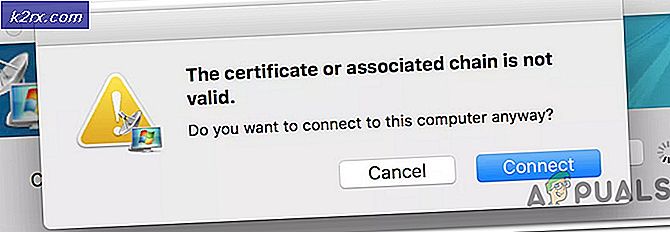Fix: Kan inte ladda bilder i Microsoft Teams Chat
Microsoft Teams kan inte ladda bilder i chatten, främst på grund av icke-kompatibla enheter / operativsystem. Detta fel kan också orsakas av en webbläsare som inte stöds eller en föråldrad version av Teams. I det här felet lägger användaren till en bild i teamchatten och den bilden visas inte för den andra användaren. endast en platshållare visas.
Microsofts tjänstemän har inte kommenterat problemet också. Detta är ett mycket vanligt scenario och kan enkelt lösas med de lösningar som anges nedan. Se till att du har dina uppgifter till hands eftersom du kan behöva logga in igen.
Vad hindrar bilder från att laddas i Microsoft Teams Chat?
- Ej–Webbläsare som stöds: Team stöder nästan alla moderna webbläsare. Men om det har ett kompatibilitetsproblem med en webbläsare kan det sluta visa bilder i den webbläsaren.
- Icke-kompatibel enhet / operativsystem: Microsoft Teams är en app med flera plattformar. Om operativsystemet / enheten du använder med Teams har kompatibilitetsproblem, kan användaren möta det aktuella problemet.
- Föråldrad version av lag: Uppdaterade versioner av en app skyddar ditt system från många problem. Om du använder en föråldrad version av Teams kan du stöta på felet som diskuteras.
Laddar bilder i Microsoft Teams Chat
Innan du provar någon lösning
- Om du nyligen har lagt till bilder i chatten, då vänta i minst 30-60 minuter eftersom ibland Teams (på grund av programvarufel) tar så mycket tid att visa en förhandsgranskning av bilden. Under denna tid visas endast en platshållare.
- Det finns ett scenario där bilder som publiceras i en chatt försvinner ungefär en vecka. I det fallet, efter att ha löst problemet genom att använda de nedan nämnda lösningarna, bör du köra e-discovery (Genomför en E-Discovery Investigation och Manage E-Discovery Cases) för att ta reda på sådana bilder.
1. Använd en annan webbläsare
Microsoft Teams kan användas med en mängd olika webbläsare. Om webbläsaren du använder har ett kompatibilitetsproblem med Microsoft Teams kan det tvinga att bilder inte laddas. I så fall kan en annan webbläsare (Internet Explorer eller Microsoft Edge rekommenderas) lösa problemet.
- Lansera den alternativa webbläsaren och Öppna Microsoft Teams och logga in med dina referenser.
- Nu Lägg till en bild till någon av chattar och se om det fungerar bra nu.
2. Ändra enhet / operativsystem
Microsoft Teams är en applikation med flera plattformar. Applikationsversionen av operativsystemet / enheten som du använder för att komma åt Teams kan orsaka felet som diskuteras på grund av en programvarufel. Mobila versioner av Teams är kända för att skapa liknande problem. I så fall kan du använda en annan OS-version av appen (användning av Teams Desktop-applikation eller webbversion rekommenderas) kan lösa problemet.
- Lansera Desktop / webbversion av Teams.
- Lägg nu till en bild i någon av chatten och se om den har börjat fungera ordentligt. Om det gör det, överväga att uppdatera ditt operativsystem ordentligt (även Teams-appen som körs i den).
3. Uppdatera appen till den senaste versionen
Microsoft uppdaterar team ofta för att lägga till nya funktioner, förbättra prestanda och korrigera eventuella mjukvaru- / hårdvaruslingor. Om du använder en föråldrad version av Teams kan du stöta på att bilder inte laddas. I så fall kan det lösa problemet att uppdatera team till den senaste versionen. För illustrationsändamål kommer vi att uppdatera Windows-versionen av Teams. Du kan följa instruktionerna enligt ditt operativsystem.
- Lansera Lag.
- Klick på profilbild och sedan vidare Sök efter uppdateringar.
- Ett meddelande nära titelraden visas att ”vi kommer att kontrollera och installera uppdateringar medan du fortsätter att arbeta”.
- Efter en tid kommer ett nytt meddelande att ”ett sista steg till den senaste versionen, klicka för att uppdatera nu”
- Då kommer lag starta om och en underrättelse visas att du nu använder senaste versionen av lag.
- Nu Lägg till en bild till någon av chatterna och se om problemet är löst för gott.
Bonus:
Här är några ytterligare tips som vi samlade enligt användarupplevelsen:
- Försök att logga in på Team som enmedlem, och inte som gäst. Gästkonton har vanligtvis färre behörigheter och behörigheter. De kan orsaka begränsad åtkomst till applikationen.
- Kontrollera organisationens administratör. Det finns flera fall där organisationer har inaktiverat användningen av bilder i lagets chatt. Att aktivera alternativet från backend kan lösa problemet.
- Du kan också försöka byta till en annan internetanslutning. Vissa ISP: er är kända för att blockera vissa strömmar som kan leda till att Teams också får begränsad åtkomst. Försök använda en mobil hotspot för teständamål.